Un fichier SFX compressé est un type spécial de fichier auto-extractible que vous pouvez créer sur les plates-formes Windows. Il s'agit d'un fichier exécutable compressé dont les utilisateurs peuvent accéder au contenu sans aucun outil d'extraction tiers.
Vous pouvez utiliser ce type de format pour partager des lots de fichiers avec d'autres utilisateurs via des messages électroniques, qu'ils peuvent facilement extraire en double-cliquant sur le fichier SFX. Voici comment vous pouvez créer un fichier SFX compressé auto-extractible dans Windows 11. Découvrez Outils pour décompresser n'importe quel fichier en ligne gratuitement.

Comment préparer un fichier SFX compressé avec l'assistant IExpress de Windows 11
Windows 11 inclut un assistant IExpress avec lequel vous pouvez préparer un fichier SFX. Vous pouvez utiliser cet outil pour préparer des fichiers SFX compressés pour extraire uniquement les fichiers ou ceux qui exécutent des commandes d'installation. La sélection de l'option d'extraction de fichiers et d'exécution de l'installation de cet assistant vous permet de préparer des archives pour l'installation d'applications.
Voici comment créer un fichier SFX extrait uniquement à l'aide de l'assistant IExpress dans Windows 11 :
- Ouvrez le menu Démarrer et cliquez dans le champ de recherche qui s'y trouve.
- Type J'exprime Dans le champ de recherche.
- Cliquez avec le bouton droit sur le résultat de la recherche IExpress et ouvrez cet assistant avec des autorisations élevées en sélectionnant Exécuter comme administrateur.
- Cliquez sur le bouton radio à côté de Créer un nouveau fichier d'invite auto-extractible.
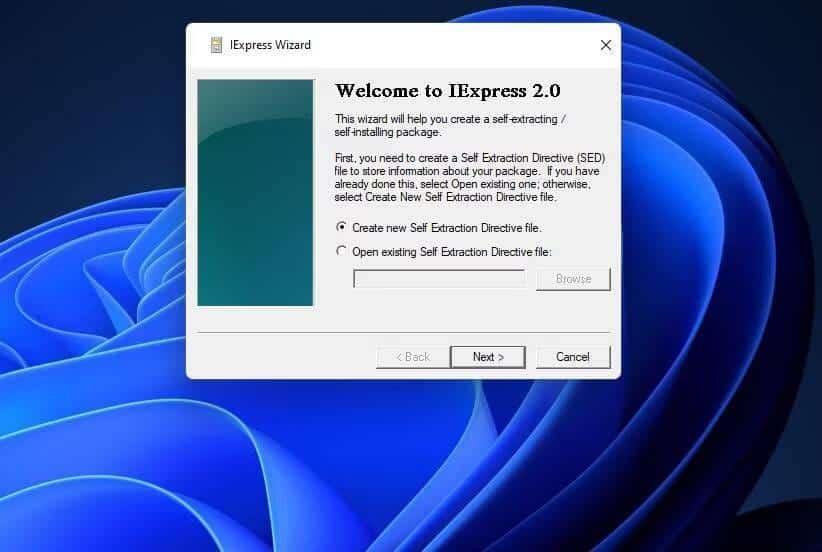
- Sélectionnez une option Extraire uniquement les fichiers Suivant.
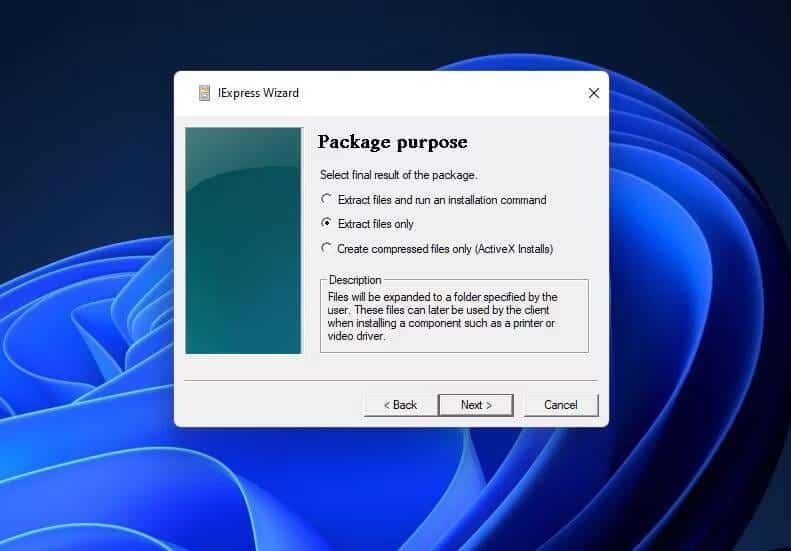
- Entrez le titre Archive SFX pour le titre du package et cliquez sur Suivant.
- L'invite de confirmation d'extraction est un supplément facultatif, mais il est agréable d'en ajouter un. Pour ce faire, sélectionnez "Inviter l'utilisateur à" et entrez un message de confirmation du type "Voulez-vous extraire le fichier zip ?"
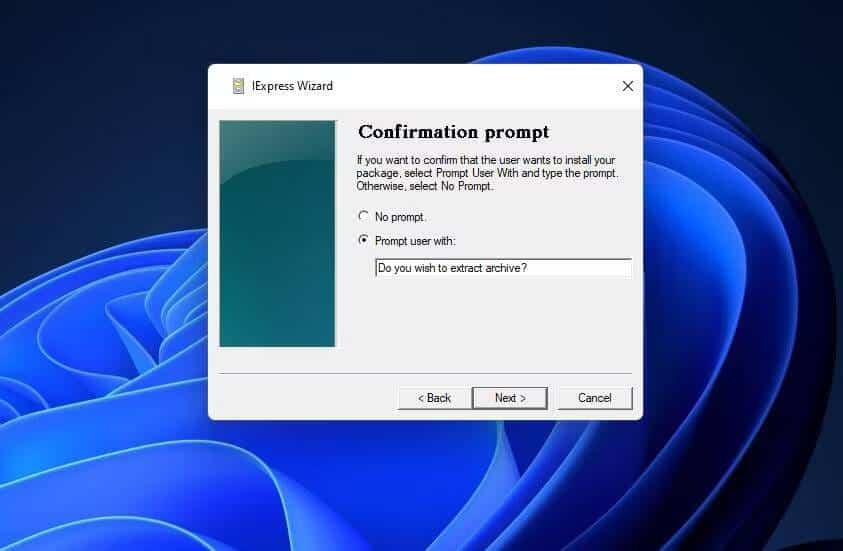
- Cliquez sur Suivant et sélectionnez le bouton radio Ne pas afficher la licence.
- Sélectionner Suivant Cliquez à nouveau sur le bouton Ajouter. Appuyez et maintenez une touche Ctrl pour choisir tous les fichiers que vous souhaitez inclure dans le fichier zip et cliquez sur Ouvrir.
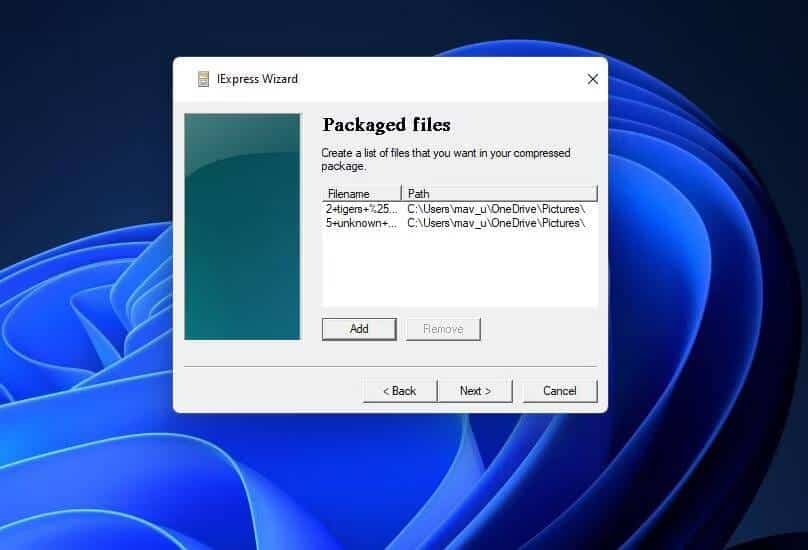
- Cliquez sur "Suivant" pour passer à l'étape d'affichage de la fenêtre. Sélectionnez l'option par défaut (recommandée) ici.
- Puis sélectionnez Suivant à nouveau pour passer à l'étape du message de fin. Puisqu'il n'est pas particulièrement important d'avoir un message de clôture, sélectionnez le bouton radio Pas de message.
Nous pouvons maintenant commencer à utiliser l'assistant IExpress :
- Cliquez sur Suivant et appuyez sur le bouton Parcourir pour sélectionner le dossier que contiendra le fichier zip.
- Entrez l'archive SFX dans la zone de nom de fichier pour qu'elle corresponde à ce qui a été saisi à l'étape six et cliquez sur Sauvegarder.
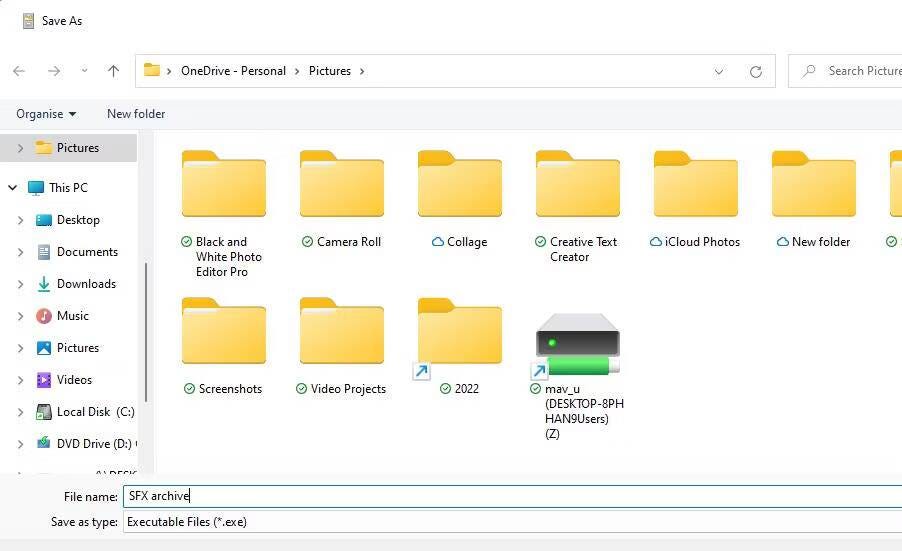
- Appuyez sur Suivant pour accéder aux options de sauvegarde SED. Cliquez sur une option Pas d'enregistrement هناك.
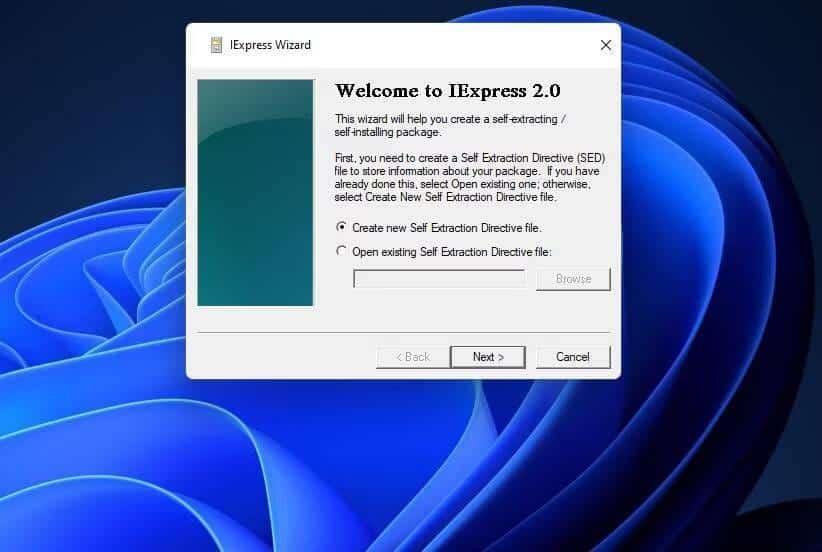
- Cliquez deux fois sur Suivant pour créer le fichier compressé.
- Attendez que le processus de création du package se termine. Cliquez ensuite sur le bouton Terminer dans la fenêtre de l'assistant IExpress.
Tester le fichier SFX compressé créé avec IExpress
Essayez maintenant d'extraire les fichiers du nouveau fichier auto-extractible. Ouvrez le dossier que vous avez sélectionné pour enregistrer le fichier zip. Double-cliquez ensuite sur le package SFX archive.exe.
Un message de confirmation apparaîtra si vous en configurez un comme indiqué à l'étape XNUMX. Cliquez sur Oui, puis sur le bouton Parcourir pour sélectionner un dossier dans lequel extraire les fichiers. Sélectionnez OK pour extraire les fichiers du fichier zip dans le dossier choisi. Ensuite, accédez au dossier dans lequel vous avez extrait les fichiers zip pour les ouvrir à partir de là.
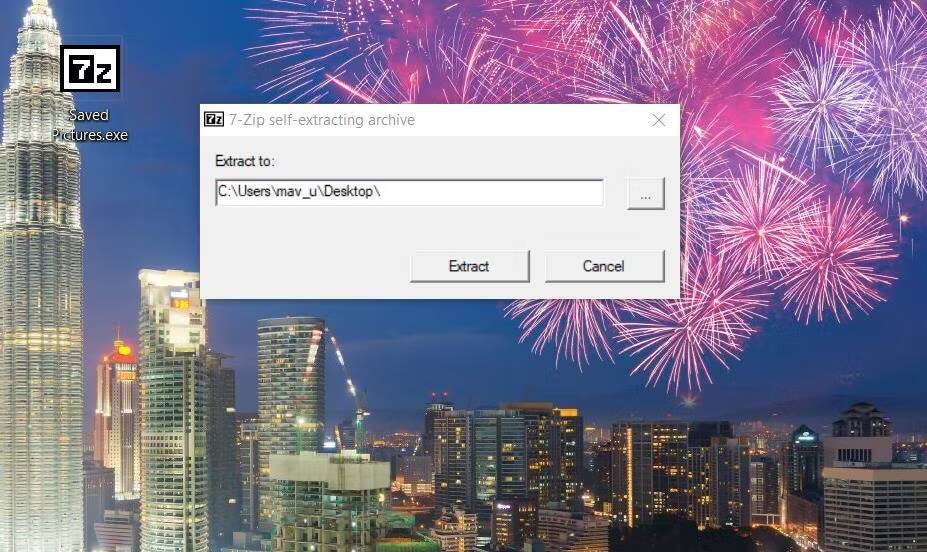
La sélection de l'option Ne pas enregistrer SED signifie que vous ne pouvez pas modifier le fichier auto-extractible après sa création. Si vous préférez que le fichier zip soit modifiable, sélectionnez une option Enregistrer la directive pour l'auto-extraction Sinon. Ensuite, vous pouvez modifier le fichier compressé ultérieurement en sélectionnant le bouton radio Ouvrir le fichier de directive auto-extractible situé dans l'assistant IExpress. Vérifier Meilleures applications pour compresser des fichiers sur iPhone et iPad.
Comment préparer un fichier SFX compressé à l'aide de 7-ZIP
7-Zip est une application d'extraction tierce gratuite pour Windows avec laquelle vous pouvez également préparer des fichiers auto-extractibles. Vous pouvez préparer des fichiers SFX compressés qui ont des niveaux de compression variables avec 7-Zip. Cette application vous permet également d'encoder vos fichiers dans des packages SFX. Voici les étapes de préparation des fichiers SFX avec 7-Zip.
- Aller à Page de téléchargement 7-Zip.
- Installez Z-Zip sur votre ordinateur.
- Ouvrez le gestionnaire de fichiers 7-Zip et accédez à un dossier contenant certains fichiers pour les inclure dans le fichier compressé dans la fenêtre 7-Zip.
- Sélectionnez plusieurs fichiers à ajouter au fichier SFX en appuyant sur une touche Ctrl.
- Cliquez sur le bouton Ajouter.

- Cochez la case Créer un fichier SFX compressé.
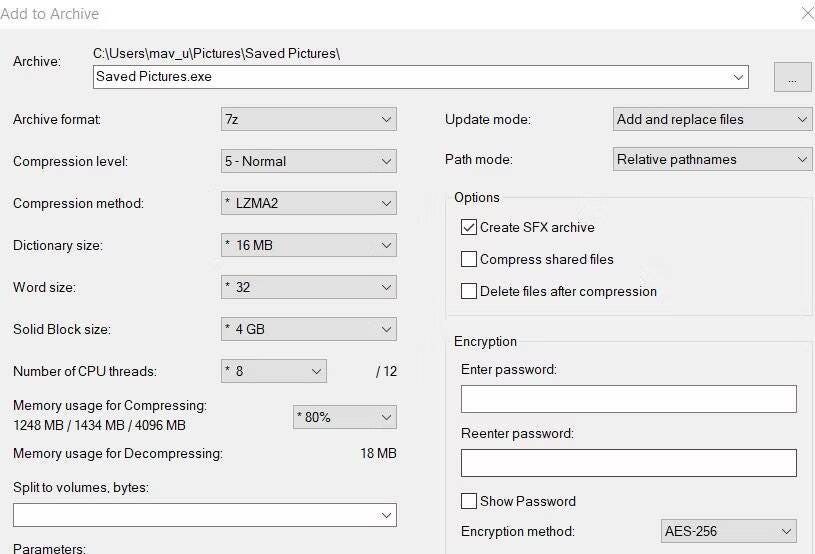
- Cliquez sur le bouton de suppression dans la zone du fichier zip.
- Choisissez un dossier pour enregistrer l'archive SFX et cliquez sur Ouvrir.
- Entrez un nom de fichier dans la zone de fichier zip.
- Appuyez sur le bouton OK pour créer un nouveau fichier auto-extractible.
Tester le fichier SFX avec 7-ZIP
Recherchez le nouveau fichier auto-extractible dans le dossier dans lequel vous l'avez enregistré. Double-cliquer sur le fichier zip. Cela fera apparaître une fenêtre 7-Zip. Cliquez sur le bouton Extraire vers pour sélectionner un dossier. Cliquez ensuite sur Extraire pour accéder aux fichiers du fichier zip dans le dossier spécifié.
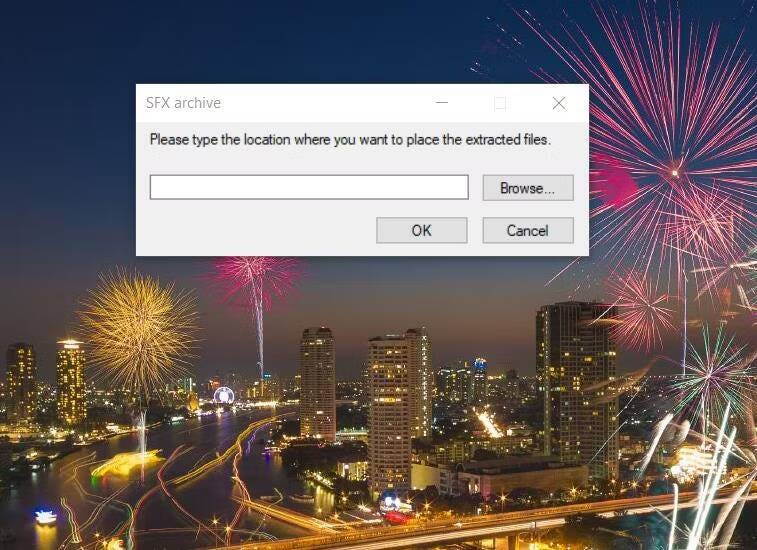
Si vous souhaitez définir un mot de passe pour le fichier zip, vous pouvez le faire dans la fenêtre "Ajouter au zip" de 7-Zip. Entrez le texte dans la zone de saisie du mot de passe. Ensuite, les utilisateurs devront entrer un mot de passe après avoir double-cliqué sur le fichier auto-extractible. Le fichier zip contiendra l'ensemble des méthodes de cryptage AES-256.
Par défaut, la compression est définie sur la cinquième norme. Cependant, vous pouvez modifier cela en cliquant sur le menu déroulant du niveau de compression. Sélectionnez Maximum ou Ultra dans ce menu pour augmenter la compression. Cependant, ces options de compression sont également les plus lentes.
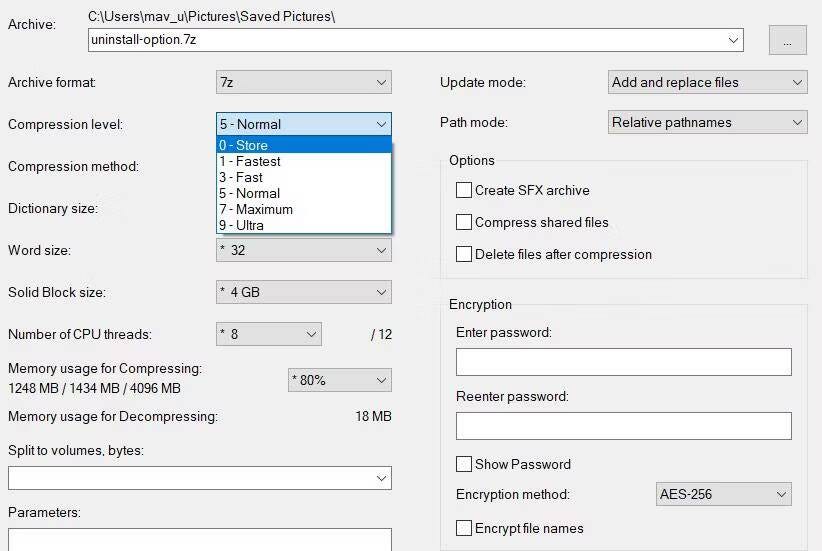
Vous pouvez également configurer la compression des fichiers zip à l'aide des options de taille de mot et de dictionnaire. La définition d'un paramètre de taille de dictionnaire plus grand augmente la compression. Un paramètre de taille de mot plus élevé peut également améliorer le taux de compression de la méthode LZMA. Vérifier Une explication de la façon de contourner et de briser les mots de passe pour les fichiers RAR.
Partagez vos fichiers dans des fichiers SFX auto-extractibles
Il est facile de créer des fichiers SFX compressés auto-extractibles à l'aide d'IExpress et de 7-Zip. La création de tels fichiers compressés vous permettra de joindre davantage de fichiers aux messages électroniques car cela réduit la taille totale des données de pièce jointe. De plus, les destinataires de ces fichiers zip n'auront besoin d'aucune application d'extraction installée pour les ouvrir.
Cependant, notez que les fichiers SFX auto-extractibles ne sont pas compatibles avec différentes plates-formes. Les utilisateurs ne peuvent extraire des fichiers zip que sur la même plate-forme sur laquelle ils ont été créés. Par conséquent, assurez-vous d'envoyer vos fichiers compressés SFX aux utilisateurs qui utilisent des ordinateurs Windows. Vous pouvez voir maintenant Comment extraire des fichiers compressés sur un système Linux.







